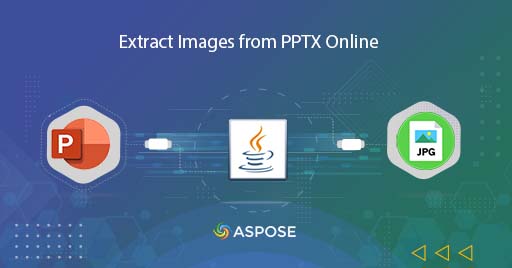
Extraire des images PPT à l’aide de Java Cloud SDK
Une présentation PowerPoints est généralement composée de texte, d’images, de graphiques, de formes, etc. et nous pouvons avoir besoin d’extraire uniquement des images PPT pour un traitement ultérieur. Donc, dans cet article, nous allons discuter des détails sur la façon d’extraire des images de PPTX en ligne à l’aide de Java Cloud SDK. L’API permet d’extraire les images dans un format spécifié, notamment JPEG, PNG, GIF, BMP ou TIFF. De plus, afin d’extraire des images, nous pouvons soit charger la présentation à partir du stockage Cloud, soit la télécharger à partir du lecteur local.
- API de traitement PowerPoint
- Extraire des images PPT en Java
- Extraire des images de PPTX à l’aide des commandes cURL
API de traitement PowerPoint
Aspose.Slides Cloud est une API basée sur REST offrant des capacités pour créer, traiter PPT et convertir PowerPoint vers d’autres formats pris en charge. Désormais, afin d’utiliser les mêmes fonctionnalités de traitement PowerPoint dans l’application Java, Aspose.Slides Cloud SDK for Java est une solution fiable. C’est un wrapper autour de l’API Cloud et peut facilement être intégré dans une application Java en ajoutant sa référence via le fichier pom.xml.
<repositories>
<repository>
<id>aspose-cloud</id>
<name>artifact.aspose-cloud-releases</name>
<url>http://artifact.aspose.cloud/repo</url>
</repository>
</repositories>
<dependencies>
<dependency>
<groupId>com.aspose</groupId>
<artifactId>aspose-slides-cloud</artifactId>
<version>22.9.0</version>
</dependency>
</dependencies>
Si vous n’avez pas de compte existant sur Aspose Cloud, veuillez créer un compte gratuit en utilisant une adresse e-mail valide. Connectez-vous ensuite à l’aide du compte nouvellement créé et recherchez/créez l’ID client et le secret client sur Cloud Dashboard. Ces informations sont requises à des fins d’authentification dans les sections suivantes.
Extraire des images PPT en Java
Cette section explique en détail comment extraire des images PPT à l’aide d’un extrait de code Java. Nous allons charger PowerPoint à partir du stockage en nuage et extraire toutes les images de PowerPoint. Les images extraites sont renvoyées sous la forme d’une seule archive .zip. Veuillez suivre les instructions spécifiées ci-dessous.
- Tout d’abord, créez un objet d’objet SlidesApi en fournissant ClientID et Client secret comme arguments
- Deuxièmement, créez une instance de File qui prend l’adresse du fichier de modèle PowerPoint d’entrée comme paramètre
- Troisièmement, lisez le contenu des fichiers PowerPoint à l’aide de readAllBytes(…) et enregistrez-le dans le tableau byte[]
- L’étape suivante consiste à télécharger le PPT sur le stockage Cloud à l’aide de la méthode uploadFile(…)
- Enfin, appelez la méthode downloadImages(…) tout en fournissant la valeur d’énumération ImageExportFormat.JPEG afin que les images soient extraites au format JPG
https://github.com/aspose-slides-cloud/aspose-slides-cloud-java
try
{
// Obtenez ClientID et ClientSecret à partir de https://dashboard.aspose.cloud/
String clientId = "7ef10407-c1b7-43bd-9603-5ea9c6db83cd";
String clientSecret = "ba7cc4dc0c0478d7b508dd8ffa029845";
// créer une instance de SlidesApi
SlidesApi slidesApi = new SlidesApi(clientId,clientSecret);
// charger le fichier depuis le système local
File f = new File("tf03431377_win32.potx");
// charger la première présentation PowerPoint
byte[] bytes = Files.readAllBytes(f.toPath());
slidesApi.uploadFile("input.potx", bytes, null);
// Extraire toutes les images au format JPEG
File imageFile = slidesApi.downloadImages("input.potx", ImageExportFormat.JPEG, null, null, null);
// imprimer le message de réussite
System.out.println("Extracted images are saved to " + imageFile.getPath());
}catch(Exception ex)
{
System.out.println(ex);
}
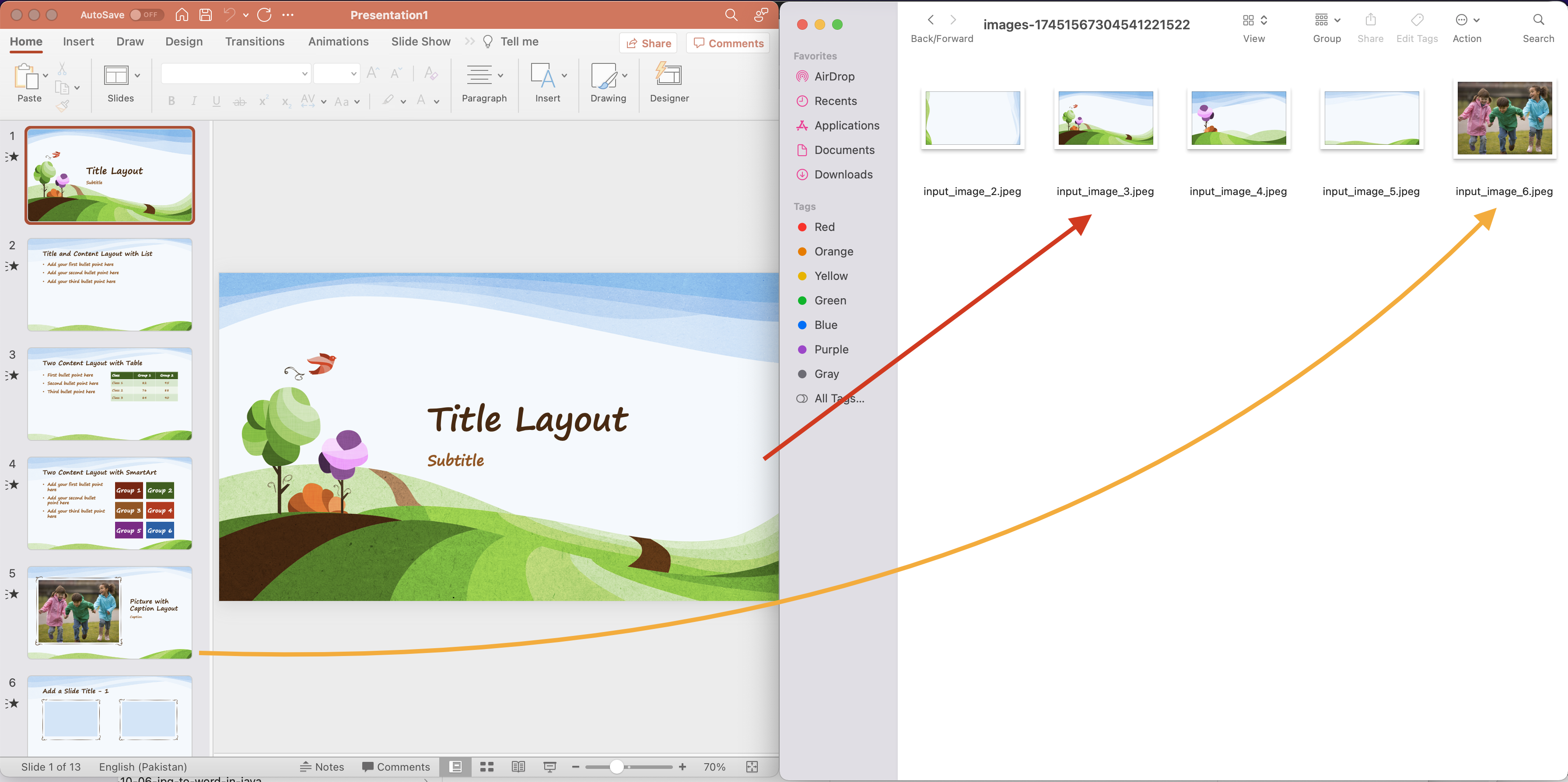
Image1:- Extraire l’aperçu des images PPT
L’exemple de modèle de présentation utilisé dans l’exemple ci-dessus peut être téléchargé à partir de RainbowPresentation.potx.
Extraire des images de PPTX à l’aide des commandes cURL
Explorons maintenant les détails sur la façon d’extraire des images de PPTX en ligne à l’aide des commandes cURL. La première étape consiste donc à générer un jeton d’accès JWT (basé sur les informations d’identification du client) lors de l’exécution de la commande suivante.
curl -v "https://api.aspose.cloud/connect/token" \
-X POST \
-d "grant_type=client_credentials&client_id=bb959721-5780-4be6-be35-ff5c3a6aa4a2&client_secret=4d84d5f6584160cbd91dba1fe145db14" \
-H "Content-Type: application/x-www-form-urlencoded" \
-H "Accept: application/json"
Une fois que nous avons le jeton JWT, veuillez exécuter la commande suivante à l’étape suivante consiste à fusionner les présentations PowerPoint à l’aide de la commande suivante. Veuillez noter que dans la commande suivante, nous extrayons toutes les images PowerPoint au format JPEG. Les images extraites sont ensuite enregistrées sur le lecteur local au format d’archive .zip.
curl -v -X POST "https://api.aspose.cloud/v3.0/slides/input.potx/images/download/Jpeg" \
-H "accept: multipart/form-data" \
-H "authorization: Bearer <JWT Token>" \
-o output.zip
Conclusion
Cet article a expliqué les détails sur la façon d’extraire des images PPT à l’aide de Java Cloud SDK. Dans le même temps, étant donné que l’API est basée sur l’architecture REST, nous pouvons également y accéder via des commandes cURL pour répondre à des exigences similaires. Outre cette fonctionnalité, l’API fournit un large éventail de fonctionnalités et, par conséquent, nous vous recommandons vivement d’explorer le produit Documentation. Veuillez également noter que tous nos SDK Cloud sont publiés sous licence MIT, vous pouvez donc envisager de télécharger le code source complet à partir de GitHub et de le modifier selon vos besoins. En cas de problème, vous pouvez envisager de nous contacter pour une résolution rapide via le [forum de support produit] gratuit 9.
Articles Liés
Veuillez visiter les liens suivants pour en savoir plus sur :